هل توجد تطبيقات تسمح لي بمراقبة استخدام التطبيقات بشكل مخفي؟
ربما لا تعرف مقدار الوقت الذي تقضيه على هاتفك. من المحتمل أنك تقضي حوالي نصف يومك محدقًا في شاشة هاتفك. إذا كنت تشك في هذه الحقيقة، فستتحقق بنفسك قريبًا. لا شك أن هاتفنا أصبح رفيقنا الأول، بغض النظر عن حالتنا العاطفية. والأفضل من ذلك، أن الوقت الذي نقضيه بمفردنا والخروج مع الشركاء يحدث أو يبدأ في معظم الأحيان على هواتفنا. وبينما هذا النظام الجديد غير صحي، فأنت بحاجة إلى معرفة التطبيق الذي يستغرق معظم وقتك قبل إجراء التغييرات الصحيحة على عاداتك المعيشية. في هذه المقالة، سنوضح لك كيفية التحقق من استخدام التطبيقات على أجهزة Android.
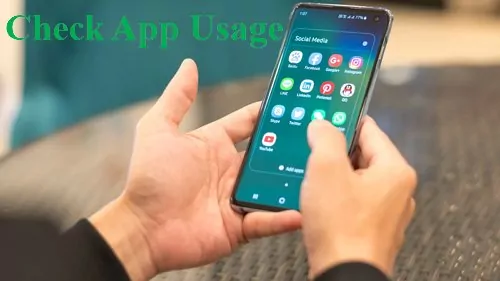
النقاط الرئيسية:
- قد تقضي حوالي نصف يومك محدقًا في شاشة هاتفك.
- من المرجح أن تستهلك التطبيقات التي تستخدمها لفترة أطول قدرًا أكبر من البطارية.
- تستهلك بعض التطبيقات البطارية أكثر من غيرها.
- AirDroid Parental Control يوفر للآباء أدوات مراقبة لمعرفة مقدار الوقت الذي يقضيه أطفالهم على التطبيق.
- تحتفظ ميزة Digital Wellbeing ببيانات الاستخدام لمدة تصل إلى 10 أيام فقط على مساحة تخزين جهازك.
كيفية التحقق من استخدام التطبيقات للبطارية على Android
من المرجح أن تستهلك التطبيقات التي تستخدمها لفترة أطول قدرًا أكبر من البطارية. ومع ذلك، تستهلك بعض التطبيقات البطارية أكثر من غيرها. يحتوي كل هاتف يعمل بنظام Android على ميزة الإعدادات التي تتيح لك تتبع استخدام البطارية لكل تطبيق. سيوضح هذا القسم كيفية استخدام هذه الميزة على هاتف Android نموذجي.
الخطوة 1: افتح Settings تطبيق على هاتفك.
الخطوة 2: انقر على"العناية بالبطارية والجهاز" .
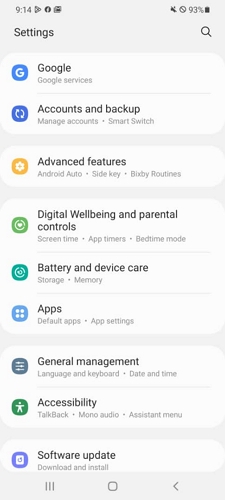
الخطوة 3: انقر فوق Battery أو استخدام البطاريةفي الصفحة الجديدة، انقر عليها لرؤية استخدام بطارية التطبيق.
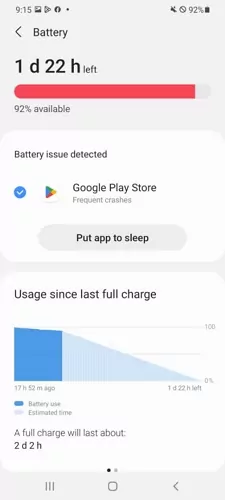
كيفية التحقق من وقت استخدام التطبيق على Android
بصرف النظر عن التطبيق الذي يستهلك معظم طاقة البطارية، يمكنك تتبع المدة التي تقضيها في استخدام كل تطبيق. بهذه الطريقة، يمكنك معرفة التطبيق الذي يستغرق وقتك أكثر. في هذا القسم، حددنا طريقتين يمكنك استخدامهما للتحقق من وقت استخدام التطبيق على جهاز Android.
تحقق من مقدار الوقت الذي أمضيته على التطبيقات
يُعد Digital Wellbeing & parent-controls الطريقة الأكثر موثوقية لتتبع مقدار الوقت الذي تقضيه في استخدام تطبيق ما. هذا التطبيق عبارة عن ميزة مثبتة مباشرة في تطبيق الإعدادات بهاتفك الذي يعمل بنظام Android. يعرض تفاصيل مقدار الوقت الذي استخدمت فيه هاتفك، والتطبيقات التي فتحتها، وإجمالي الإشعارات، وعدد المرات التي قمت فيها بإلغاء قفل جهازك، وما إلى ذلك. والأهم من ذلك، أنه يسمح لك بإدارة استخدام هاتفك وتطبيقاتك من خلال ضبط وضع عدم الإزعاج، ووضع وقت النوم، وحد زمني لاستخدام التطبيق. فيما يلي الخطوات للتحقق من استخدام التطبيق على جهاز Android الخاص بك:
- الخطوة 1.افتح Settings على جهازك.
- الخطوة 2.انقر على الرفاهية الرقمية والرقابة الأبويةستشاهد إجمالي الساعات التي قضيتها على هاتفك اليوم. انقر فوق أي تطبيق على الشاشة لمعرفة مقدار الوقت الذي قضيته عليه، أو انقر فوق خيار لوحة المعلومات.
- الخطوة 3.بمجرد تحديد التطبيق مباشرةً أو في لوحة المعلومات، يمكنك إدارة التطبيق بالنقر فوقمؤقت التطبيق.
- الخطوة 4.اضبط مؤقت التطبيق حسب اختيارك وانقر فوقتم.
- الخطوة 5.يمكنك أيضًا إدارة الإشعارات من التطبيق بالنقر فوق إعدادات الإشعارات. يمكنك تشغيل أو إيقاف تشغيل التبديل حسب رغبتك.
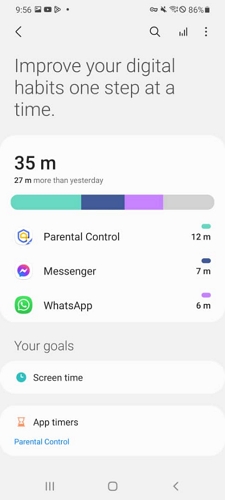
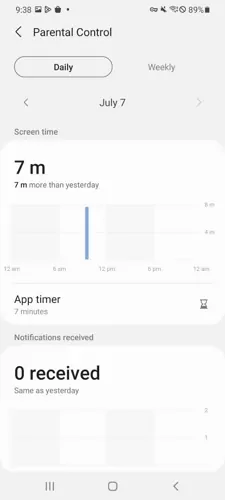
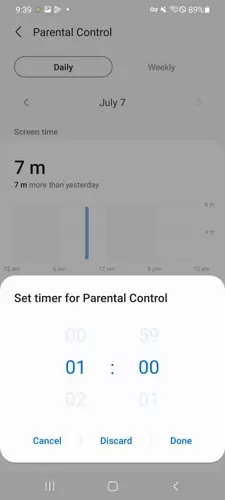
التحقق من مقدار الوقت الذي يقضيه طفلي على التطبيقات
تُعد تطبيقات الطرف الثالث طرقًا بديلة موثوقة للتحقق من مقدار الوقت الذي تقضيه على أحد التطبيقات. وهي أكثر فعالية في تتبع استخدام طفلك للهاتف. وبالتالي، AirDroid Parental Control يوفر التطبيق للآباء أدوات مراقبة لمعرفة مقدار الوقت الذي يقضيه أطفالهم على أحد التطبيقات. ويمكن للآباء استخدام ميزات مثل تقارير النشاط وحدود الاستخدام والتنبيهات الفورية والموقع في الوقت الفعلي وما إلى ذلك. وسيساعدهم ذلك على مراقبة أطفالهم حتى عندما يكونون في العمل أو في غرفة مختلفة.

بالإضافة إلى ذلك، يمكنهم إدارة المدة التي يقضيها الطفل على الهاتف أو أحد التطبيقات من هاتفه. وإليك كيفية استخدام التطبيق للتحقق من وقت استخدام التطبيق على هاتف Android الخاص بطفلك.
- الخطوة 1.انقر فوق حدث اليومفي الجزء العلوي من الشاشة لرؤية استخدام التطبيق، ويمكنك تغييره إلى أسبوعي.
- الخطوة 2.حدد حدود الاستخدامعلى شاشتك. انقر فوقتعطيل جميع التطبيقات.
- الخطوة 3.يمكنك أيضًا تعيين حدود وقت الشاشةمن خلال النقر على الخيار، انقر على إضافة حدود لتعيين الحد الزمني الخاص بك.
- الخطوة 4.يمكنك جعله متكررًا يوميًا عن طريق تشغيل تمكين الحدود. اضبطه على كل يوم واختر البداية والنهاية من الاثنين إلى الأحد.
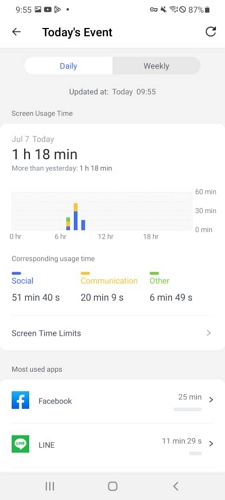
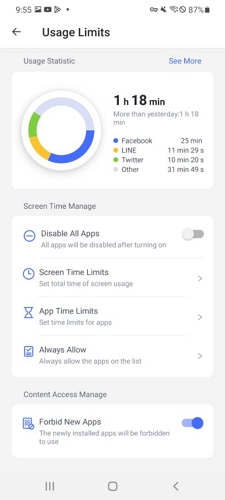
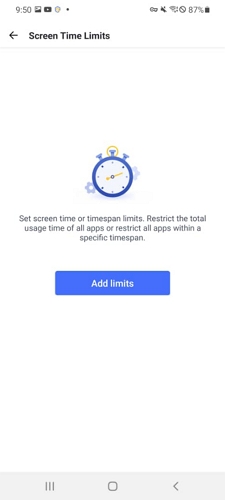
كيفية التحقق من استخدام بيانات التطبيق على Android
تحتاج التطبيقات في المقام الأول إلى اتصال بيانات للعمل. وهناك عدد قليل منها لا يحتاج إلى اتصال بيانات أو بيانات خلفية للعمل بشكل صحيح. وبالتالي، فأنت تريد أيضًا معرفة التطبيق الذي يستهلك أكبر قدر من البيانات على جهازك.
يحتوي كل جهاز يعمل بنظام Android على ميزة استخدام البيانات لتتبع مقدار البيانات المستخدمة لكل فترة زمنية. إذا أردت، يمكنك أيضًا إيقاف تشغيل استخدام البيانات لبعض التطبيقات. في نفس الصفحة التي ترى فيها استخدام البيانات، يمكنك النقر فوق استخدام بيانات التطبيق لتحديد تطبيقات معينة وإيقاف تشغيل استخدام البيانات أو بيانات الخلفية الخاصة بها. يمكنك أيضًا استخدام ميزة توفير البيانات على هاتفك لمنع جميع التطبيقات من استخدام البيانات. بعد ذلك، يمكنك تشغيل استخدام البيانات غير المقيد لكل تطبيق تريد السماح له بمواصلة استخدام البيانات.
1خطوات لأجهزة Google Pixel ومعظم أجهزة Android
الخطوة 1: افتح تطبيق إعدادات الهاتف على جهازك.
الخطوة 2: انقر فوق الشبكة والإنترنت.
الخطوة 3: اضغط على بطاقات SIM أو الإنترنت أو استخدام البيانات.
الخطوة 4: يجب أن ترى إجمالي استخدام البيانات لديك بالفعل أو انقر على الإعدادات.
الخطوة 5: انقر فوق استخدام بيانات التطبيق لمشاهدة المزيد من التفاصيل مثل الرسوم البيانية واستخدام بيانات التطبيق المحدد.
يمكنك تحديد النطاق الذي تريده للرسم البياني باستخدام السهم الموجه لأسفل. ويمكنك التحقق أسفل الرسم البياني لمعرفة استخدام البيانات المحدد لتطبيقاتك.
2خطوات لأجهزة سامسونج المحمولة واللوحية
الخطوة 1: افتح تطبيق إعدادات الهاتف على جهازك.
الخطوة 2: انقر فوق الاتصالات.
الخطوة 3: انقر فوق استخدام البيانات.
الخطوة 4: يجب أن تشاهد إجمالي استخدام البيانات لديك بالفعل.
الخطوة 5: انقر فوق استخدام بيانات الهاتف المحمول لمشاهدة المزيد من التفاصيل واستخدام بيانات التطبيق المحدد.
يمكنك تحديد النطاق الذي تريده للرسم البياني باستخدام السهم الموجه لأسفل. ويمكنك التحقق أسفل الرسم البياني لمعرفة استخدام البيانات المحدد لتطبيقاتك.
3خطوات لهواتف OnePlus/OPPO/Realme
الخطوة 1: افتح تطبيق إعدادات الهاتف على جهازك.
الخطوة 2: انقر فوق خيار شبكة الهاتف المحمول.
الخطوة 3: انقر فوق استخدام البيانات.
يجب أن ترى إجمالي استخدام البيانات الخاص بك لهذا الشهر بالفعل.
4خطوات لهواتف Xiaomi
الخطوة 1: افتح تطبيق إعدادات الهاتف على جهازك.
الخطوة 2: انقر فوق خيار الاتصال والمشاركة.
الخطوة 3: انقر فوق استخدام البيانات.
يجب أن ترى بالفعل إجمالي استخدام البيانات الخاص بك لهذا اليوم، أو قم بتغيير الإطار الزمني باستخدام الأسهم لأعلى ولأسفل.
في الختام
مع تحول معظم حياة الإنسان إلى الإنترنت، فإن مراقبة الوقت الذي تقضيه على هاتفك بوعي أمر بالغ الأهمية. فأنت بحاجة إلى معرفة أن هذا الوقت يخبرك عن استخدام البطارية واستهلاك البيانات والأنشطة الأخرى في حياتك.
سلطت هذه المقالة الضوء على طريقتين للتحقق من استخدام التطبيقات على جهاز يعمل بنظام Android. يمكنك التحقق من استخدامك للتطبيقات بشكل أساسي باستخدام تطبيق Digital Wellbeing & parental control. أو يمكنك استخدام أداة خارجية عالية الأداء مثل AirDroid Parental Control .
السؤال الأكثر سخونة فيما يتعلق باستخدام تطبيقات Android








اترك ردًا.